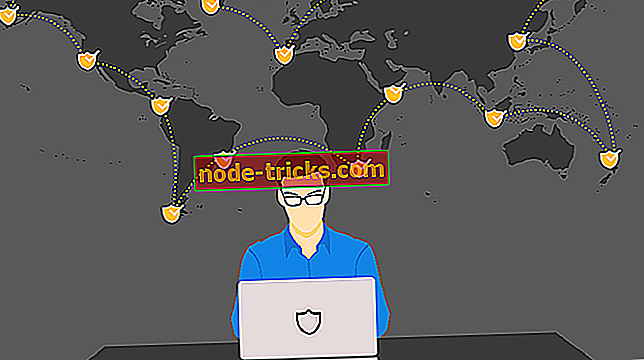Korjaa "Et voi tarkastella tai ladata tätä tiedostoa tällä hetkellä" -kohdan Google Drive -asennuksessa
Google Drive on yksi yleisimmin käytetyistä pilvivarastopalveluista. Tästä huolimatta Google asettaa rajoituksia tiedostojen jakamiseen käyttämällä kaistanleveysrajoituksia. Näin ollen, kun jaettuun Google Drive -tiedostoon on ladattavissa paljon aikaa lyhyessä ajassa, saatat saada seuraavan virheen:
” Valitettavasti et voi tarkastella tai ladata tätä tiedostoa tällä hetkellä. Liian monet käyttäjät ovat katsoneet tai ladanneet tämän tiedoston äskettäin. Yritä käyttää tiedostoa myöhemmin uudelleen. Jos tiedosto, jota yrität käyttää, on erityisen suuri tai sitä jaetaan monien ihmisten kanssa, tiedoston tarkastelu tai lataaminen voi kestää jopa 24 tuntia. Jos et vieläkään pääse tiedostoon 24 tunnin kuluttua, ota yhteyttä verkkotunnuksen ylläpitäjään. ”
On olemassa useita syitä, miksi tämä tapahtuisi, mutta se on yleensä pieni palvelinpuolen vika eikä mitään huolta. Tämä tarkoittaa tietenkin, että sinulla on täysi pääsy mainittuun tiedostoon.
Ratkaisu ”Et voi tarkastella tai ladata tätä tiedostoa tällä hetkellä”
Tämä virhe estää tehokkaasti Google Drive -käyttäjät lataamasta jaettua tiedostoa yhden päivän ajan. Vaikka voit aina odottaa muutaman päivän ja sitten ladata sen, on myös kätevä ratkaisu, jonka avulla voit ladata Google Driveen kaistanleveysrajoituksia ylittäviä tiedostoja. Näin se toimii:
- Kirjaudu ensin Google Drive -tilillesi.
- Avaa Google Drive-tiedoston linkki, jota et voi ladata. Napsauta sen latauspainiketta niin, että siirryt sivulle, jossa todetaan, että et voi tarkastella tai ladata tätä tiedostoa tällä hetkellä. ”
- Muokkaa sivun URL-osoitetta korvaamalla URL-osan UC-osa avoimella. Sitten URL-osoite on //drive.google.com/ open ? Id = sijasta //drive.google.com/ uc ? Id =.
- Lataa nyt muokattu URL-osoite.
- Uusi sivu avautuu muutamalla painikkeella yläreunassa. Napsauta Lisää asemaan -painiketta sivulla.
- Napsauta Oma asema -vaihtoehtoa GD-tilisivulla. Nyt voit valita jaetun tiedoston.
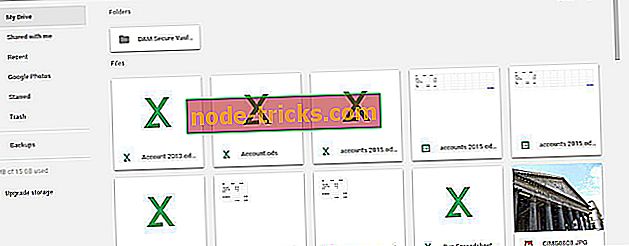
- Seuraavaksi sinun pitäisi napsauttaa hiiren kakkospainikkeella lukittua tiedostoa, joka ei ole ladattavissa, ja valitse Tee kopiointi -vaihtoehto.
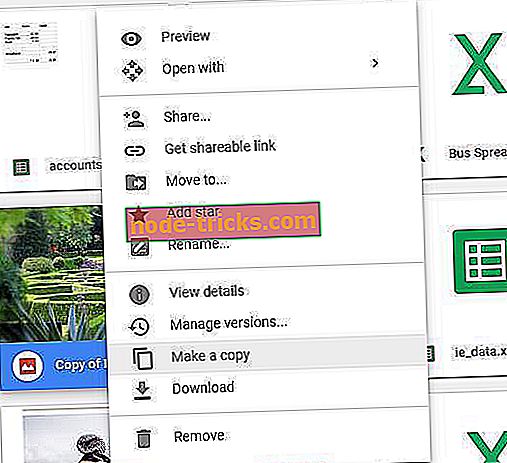
- Sitten voit napsauttaa tiedoston kopiointia hiiren kakkospainikkeella ja valita kontekstivalikosta Lataa .
Se tallentaa tiedoston sitten kansioon, josta voit avata sen. Tämän siistin tempun avulla voit ladata kaikki tiedostotyypit, jotka Google Drive -kiintiöt estävät.

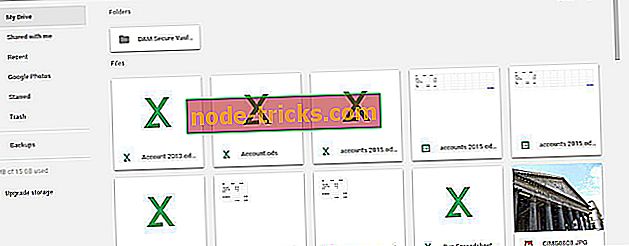
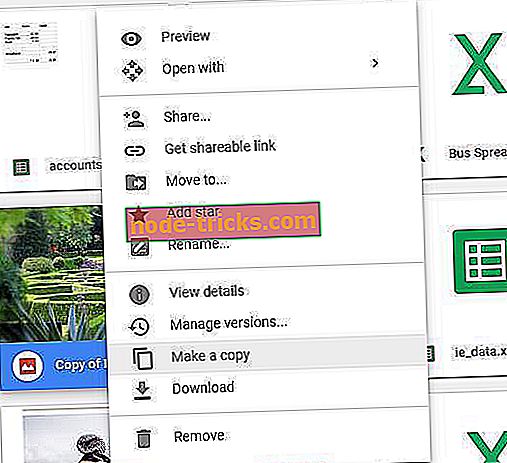


![5 parasta ohjelmistoa äänen kvantisoimiseksi [2019 List]](https://node-tricks.com/img/software/943/5-best-software-quantize-audio-2.jpg)